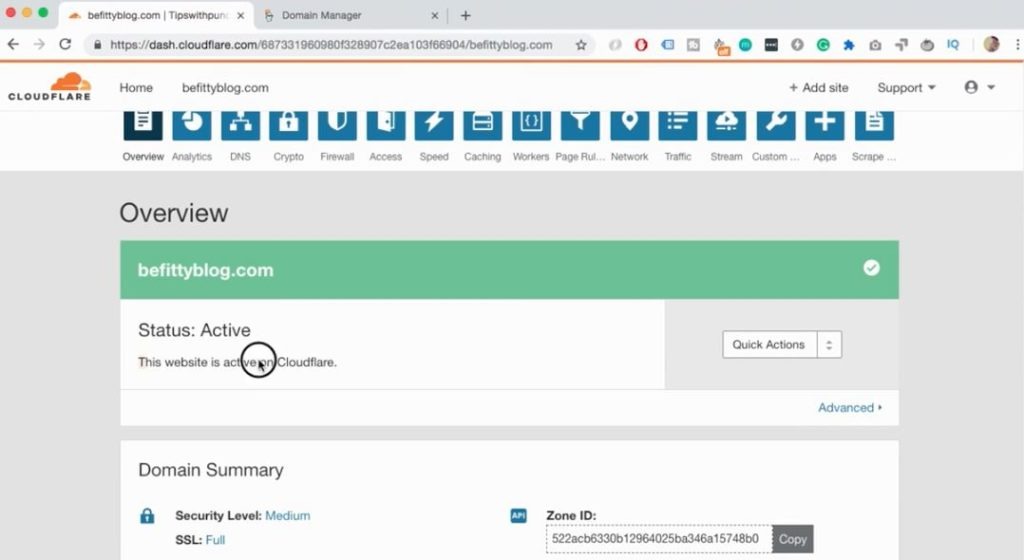带有 Cloudflare 的免费 WordPress SSL 证书 – 适用于任何主机
已发表: 2018-09-26您好互联网人,我将向您展示如何使用 CloudFlare 设置免费的 WordPress SSL 证书。
这适用于任何主机。 您只需访问 99% 的域提供商都允许的域 DNS 设置。
完成本教程后,您的 URL 旁边会出现一个绿色的小挂锁。
好的,在本教程中,您将学习以下内容:
- 什么是 CloudFlare
- 设置免费 Cloudflare 帐户
- 更改名称服务器记录以指向 Cloudflare
- 在 WordPress 上安装 SSL 证书插件
- 使用 CloudFlare 验证 SSL 证书
- 免费 Cloudflare SSL 证书的常见问题
- 免费 Cloudflare SSL 证书的常见问题
- 如何与你的...
等等……那是性感的比尔抱着电脑给你带来的另一个教程。
什么是 Cloudflare?
Cloudflare实际上是一个提供免费 SSL 的CDN 。 CDN 表示内容交付网络,下面是一张很好的地图,可以展示它是如何工作的。
基本上,他们在世界各地都有服务器,您的内容被复制到所有这些服务器。

假设您的用户在加拿大。 内容将从加拿大服务器或最近的 CloudFlare 位置加载。 这意味着数据在地理上的传输距离更短,因此加载速度更快。
此外, Cloudflare 充当 Internet 和您的服务器之间的层。 当用户输入您网站的 URL 时,他们将在登陆您的网站之前通过 Cloudflare。 别担心,你甚至不会注意到这一点。
设置免费 Cloudflare 帐户
让我们访问 cloudflare.com 回到教程。
1. 点击页面顶部的在这里注册。
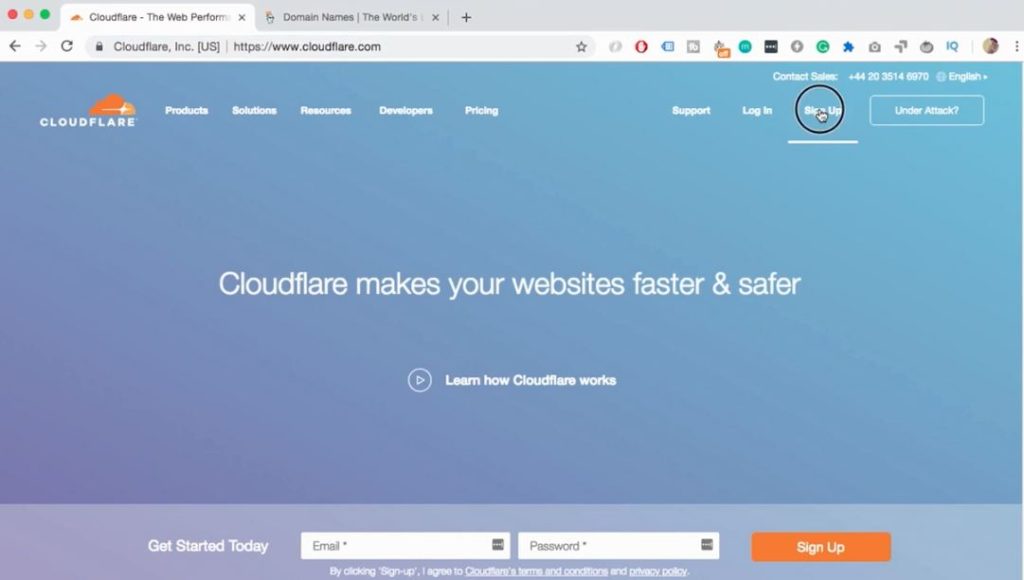
2. 填写您的电子邮件并创建密码。
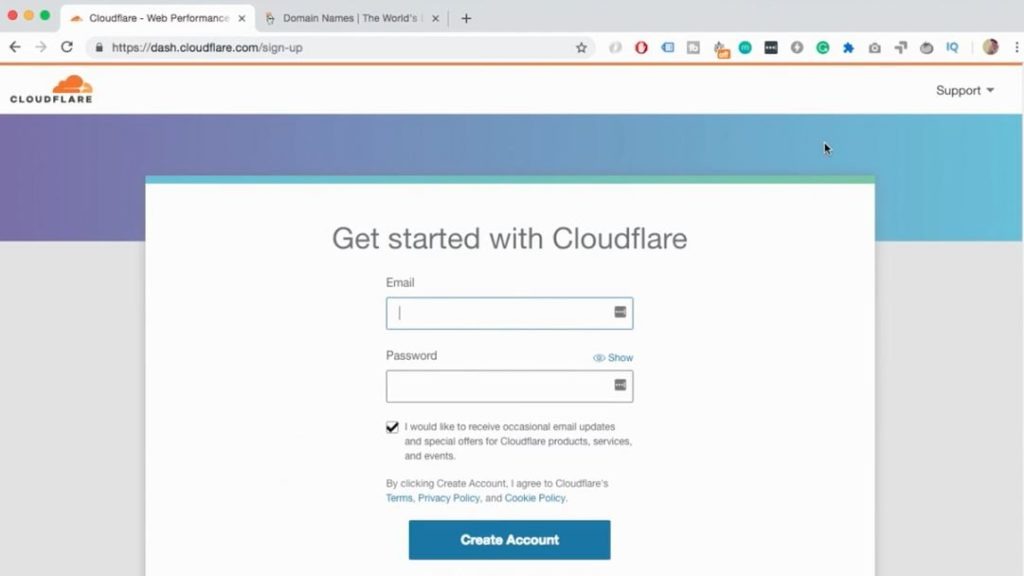
我已经有一个帐户,所以我将只登录。同时,只需注册 CloudFlare,步骤非常简单。
完成后,您将看到此页面。
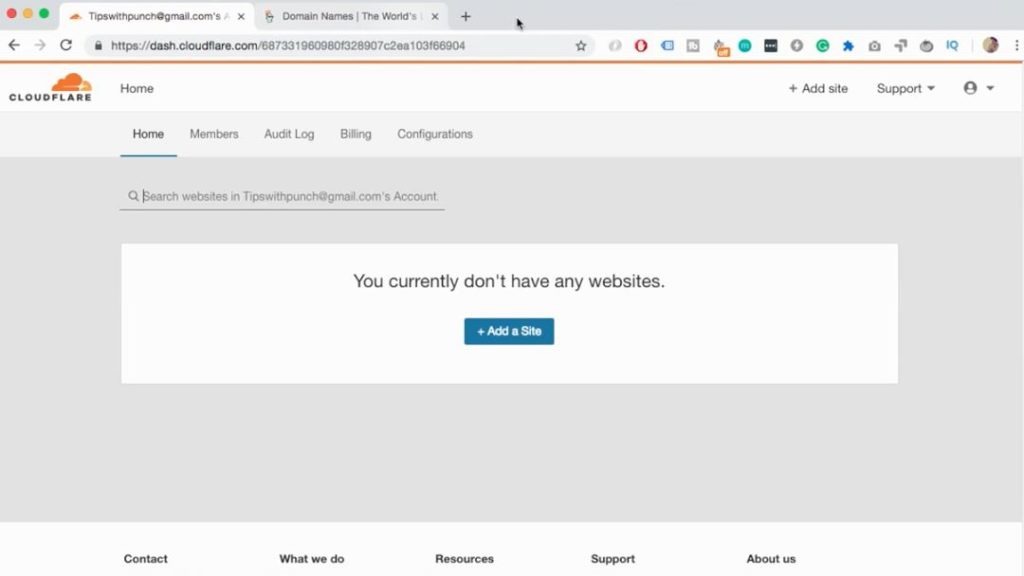
更改名称服务器记录以指向 Cloudflare
使用免费帐户,您可以将SSL 证书添加到一个域。 所以在我的例子中,我将用这个博客作为例子。
3. 输入域名(不带 www 和 HTTP )。
只是像 befittyblog.com 这样的域。
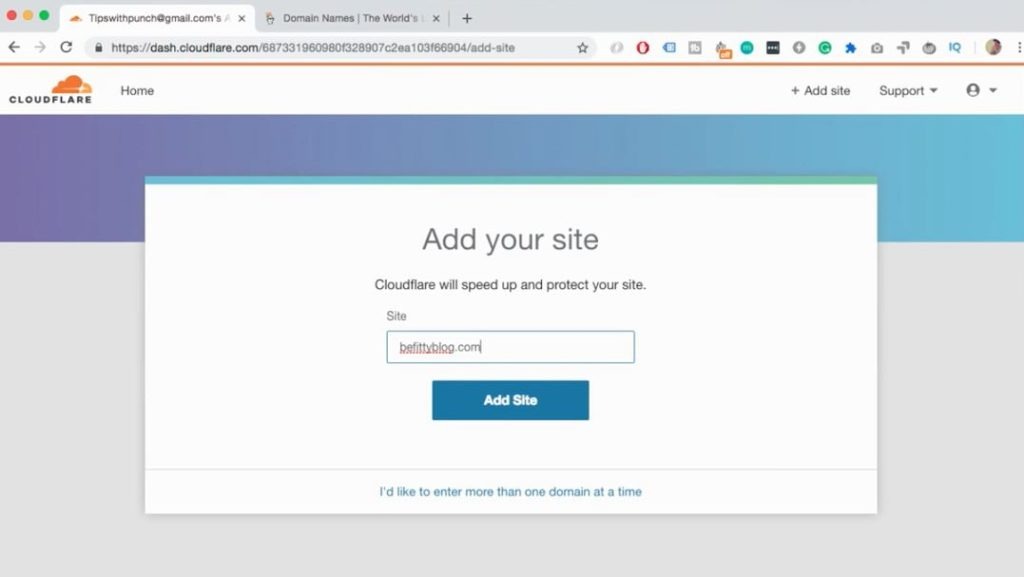
4.然后点击“添加站点”。
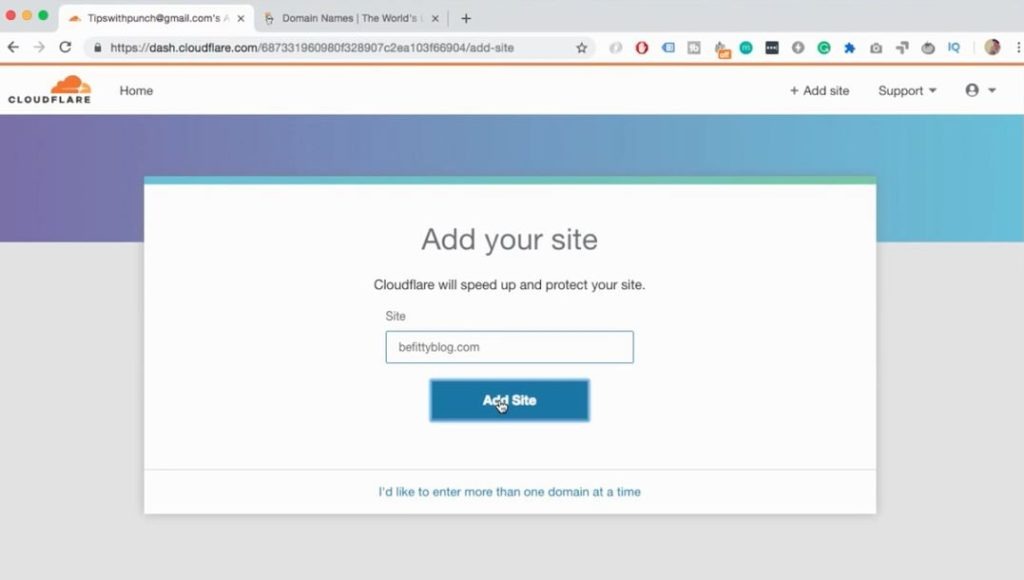
5. 在下一步中,它将告诉您它正在查询所有 DNS 记录。
6. 然后点击“下一步”。
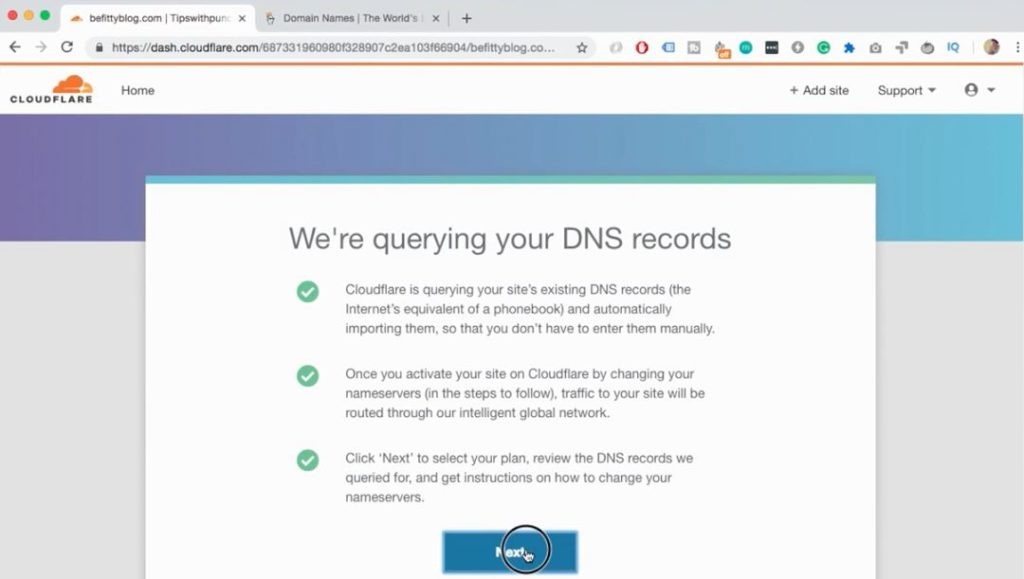
7.在这里你将选择我的情况下的计划,我将使用免费的。
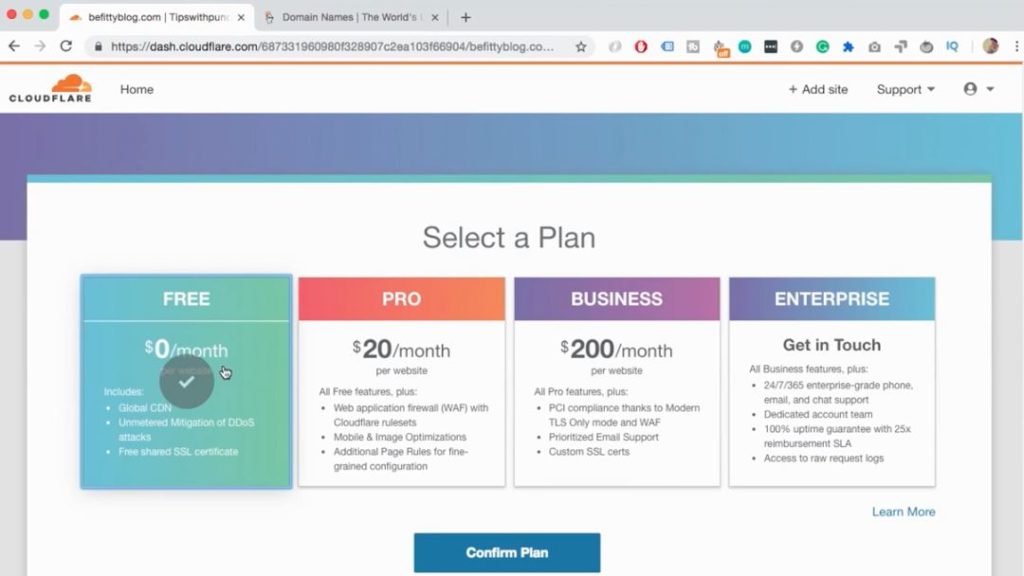
8. 不要忘记点击“确认”。
9. 页面加载后,会显示有关您的 DNS 记录的各种信息。
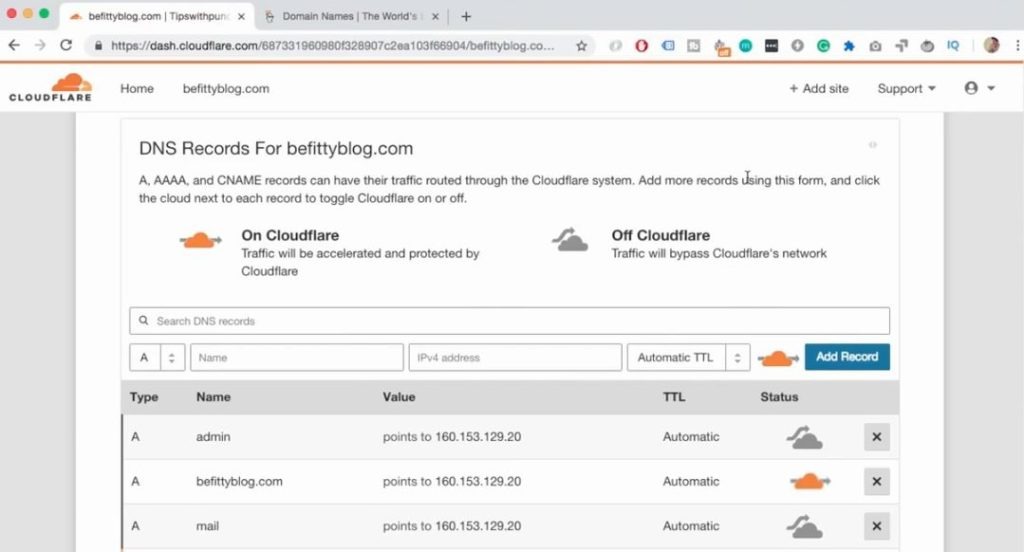
总之,每个域都有某些公开可用的记录,CloudFlare 会获取这些记录并在此处显示所有记录。
10. 仔细检查您的域名旁边是否有橙色云图标。
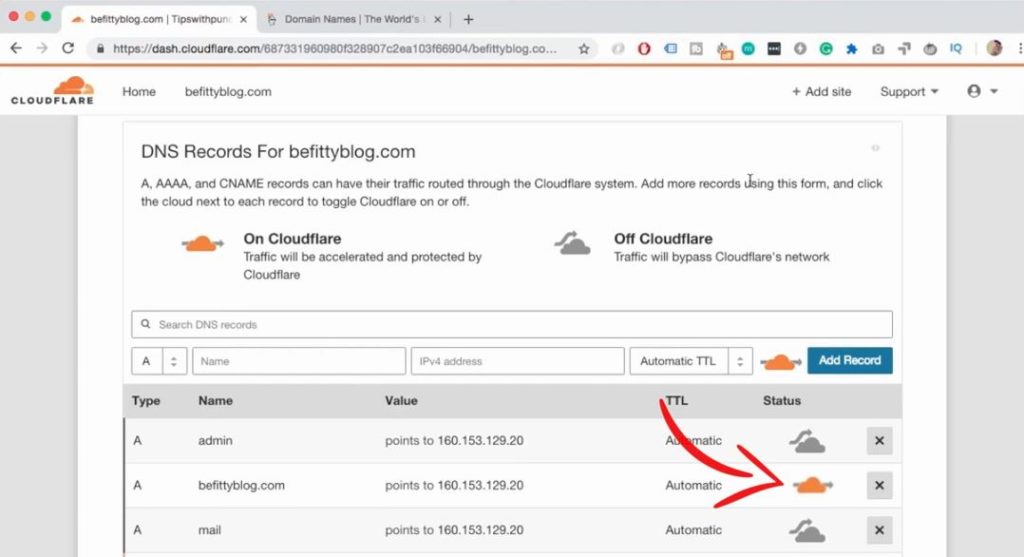
还有像这样的www :
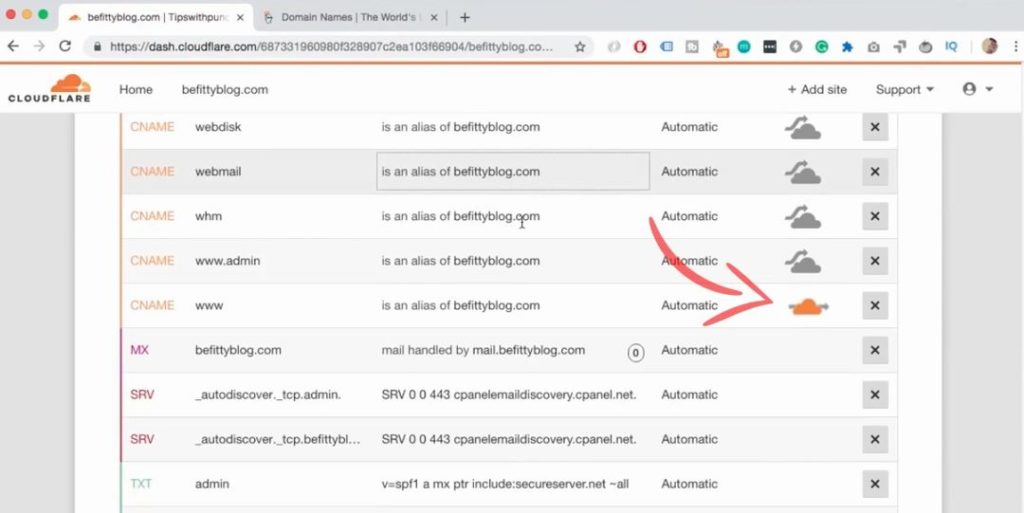
“如果他们没有橙色的云,点击他们旁边的灰色云,他们就会变成橙色。”
11.接下来,您可以点击“继续”。 如果您没有错误,那一切都很好!
下一页,真的很有用。 它显示了您当前的名称服务器记录以及 Cloudflare 正常工作应该具备的条件。
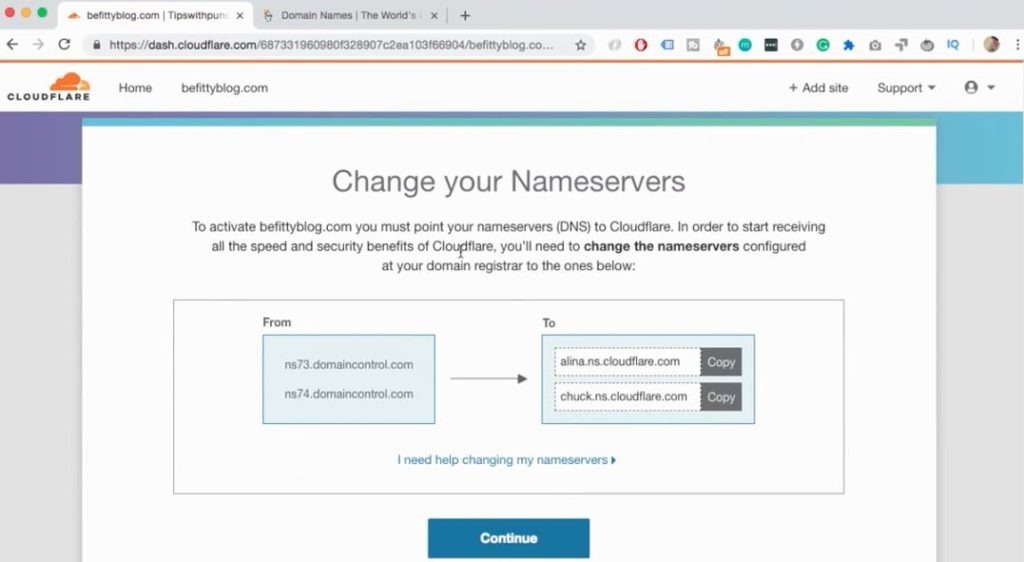
此时只需将新的名称服务器记录复制并粘贴到记事本或任何文本编辑器中。 你很快就会需要这些。
12. 完成后点击“继续”。
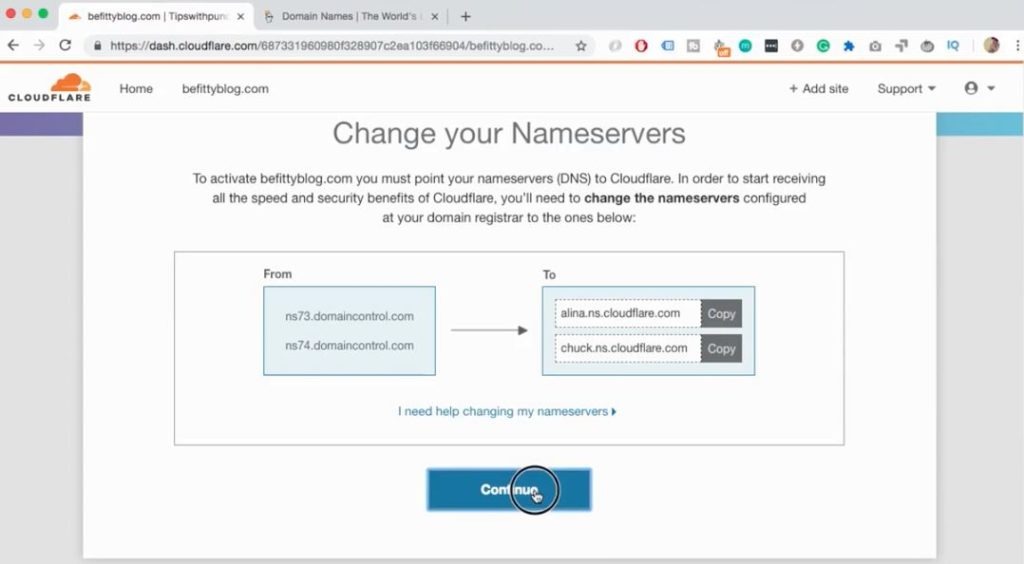
13. 在下一页,它鼓励您实际修改 DNS 记录。 为了实现这一点,我们必须去域名提供商。
所以无论你在哪里购买域名。 它们都允许更改 DNS 记录。
我正在使用 GoDaddy,并且我已经登录。
14. 转到您的帐户并在域下,找到您刚刚在 CloudFlare 中添加的域。
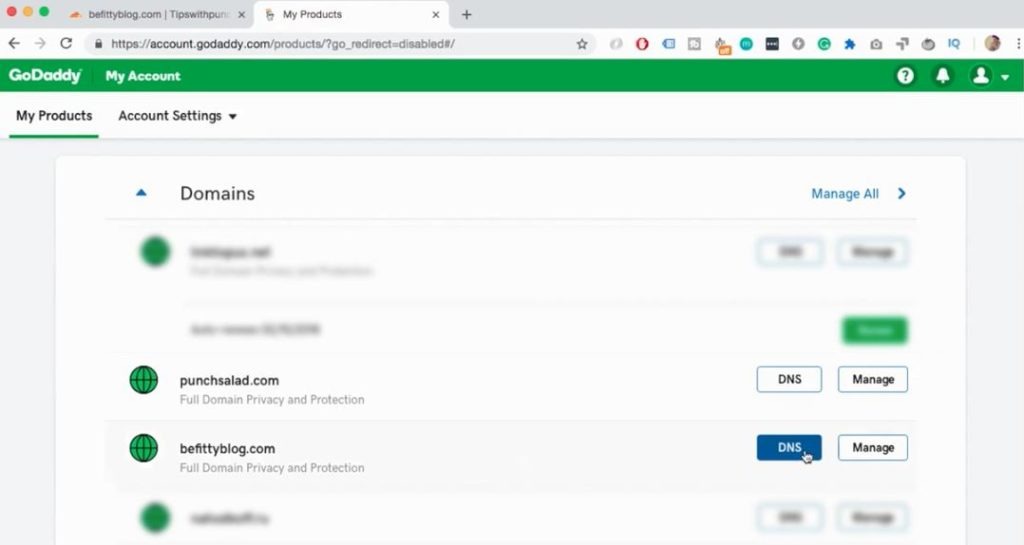
15. 单击 DNS(这在您的域提供商中可能看起来略有不同,但想法是相同的)。
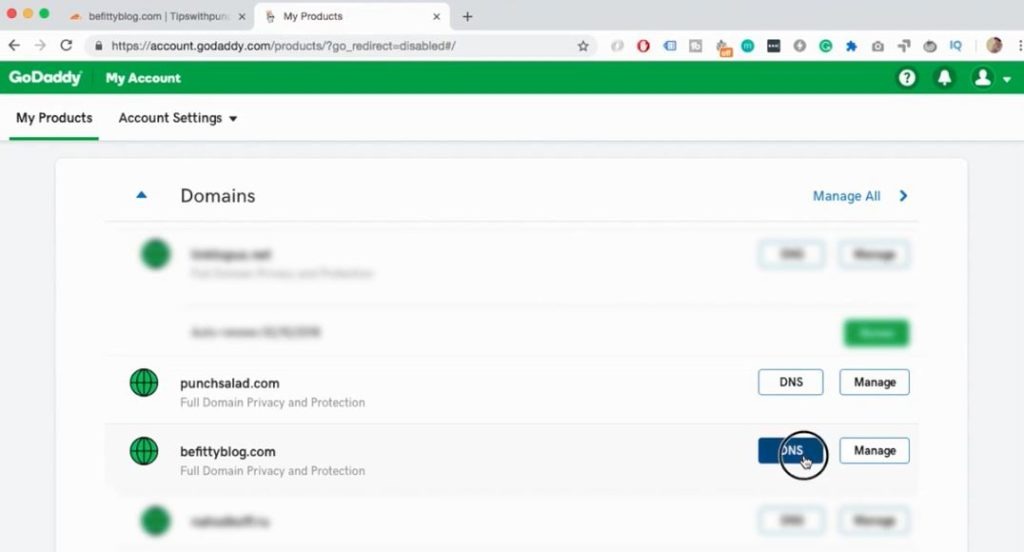

16. 在这个页面,你可以管理你的DNS信息,如果你在页面中间向下滚动,你可以看到这里有很多信息。
您将看到名称服务器部分,这实际上就是我们要更改的内容!
如您所见,这两个与上面显示的 Cloudflare 相同。
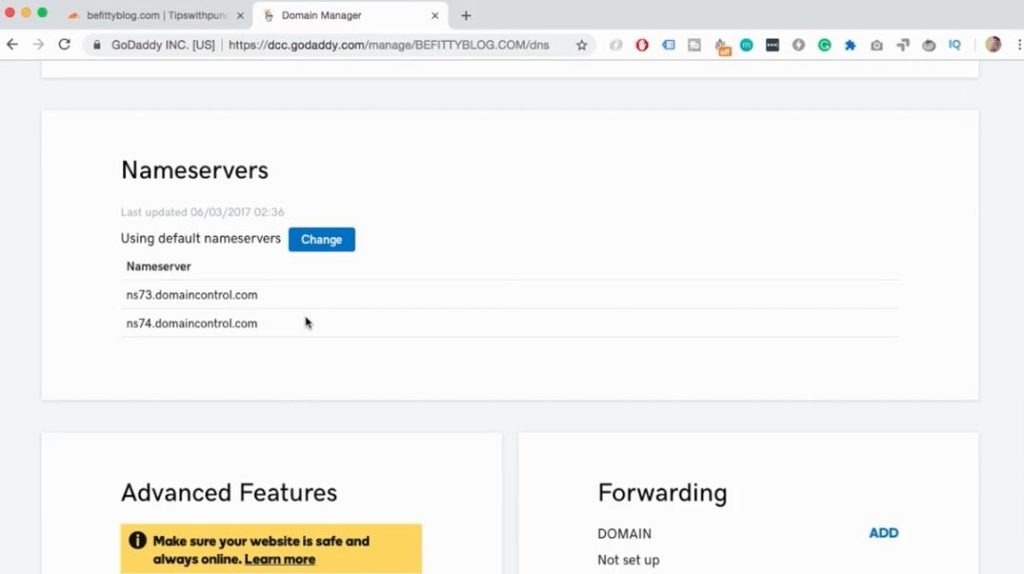
17. 单击“更改”按钮修改记录。
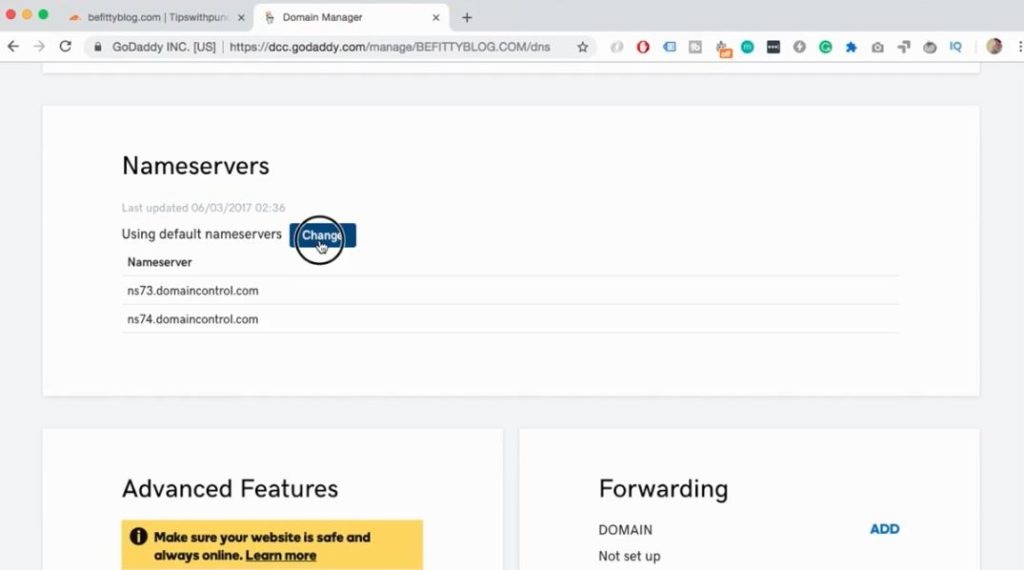
18.接下来,在GoDaddy中,您需要选择“自定义”。
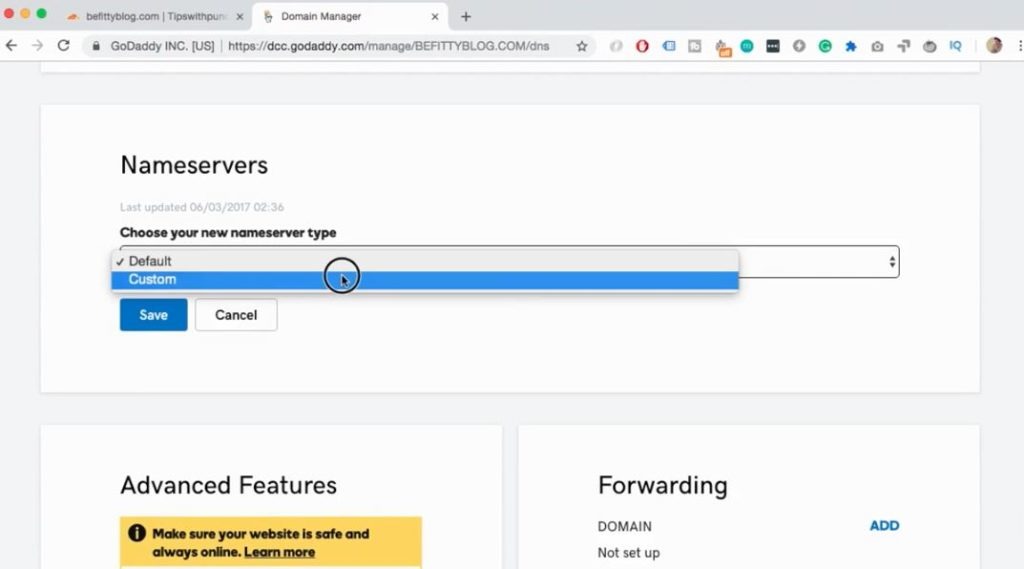
19. 现在转到您的文本编辑器并获取 Cloudflare 之前为您提供的两条 DNS 记录。
20. 将它们复制粘贴到 2 个字段中。
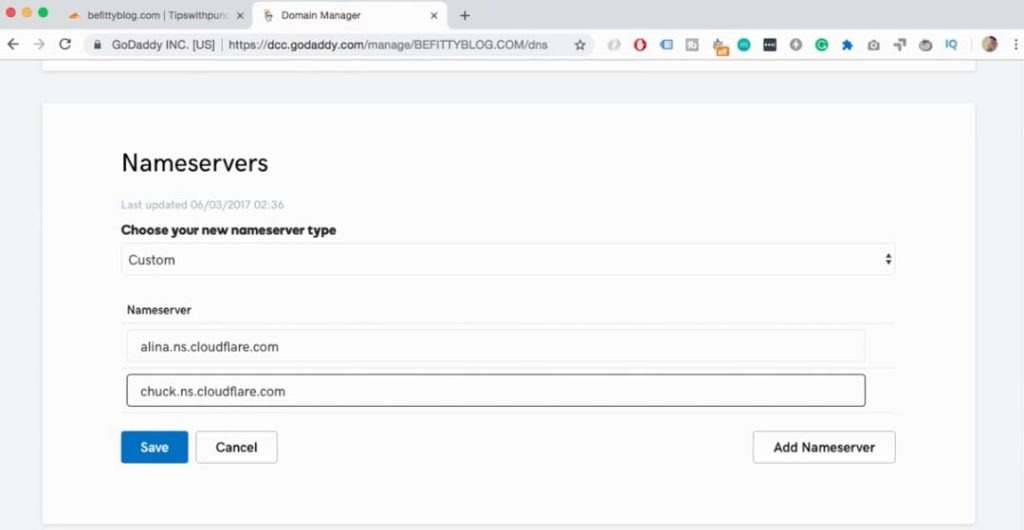
21. 不要忘记保存更改。
立即有来自 GoDaddy 的通知说发生了更改,正如您在下面的屏幕截图中看到的那样,名称服务器已更改为 Cloudflare 名称服务器。
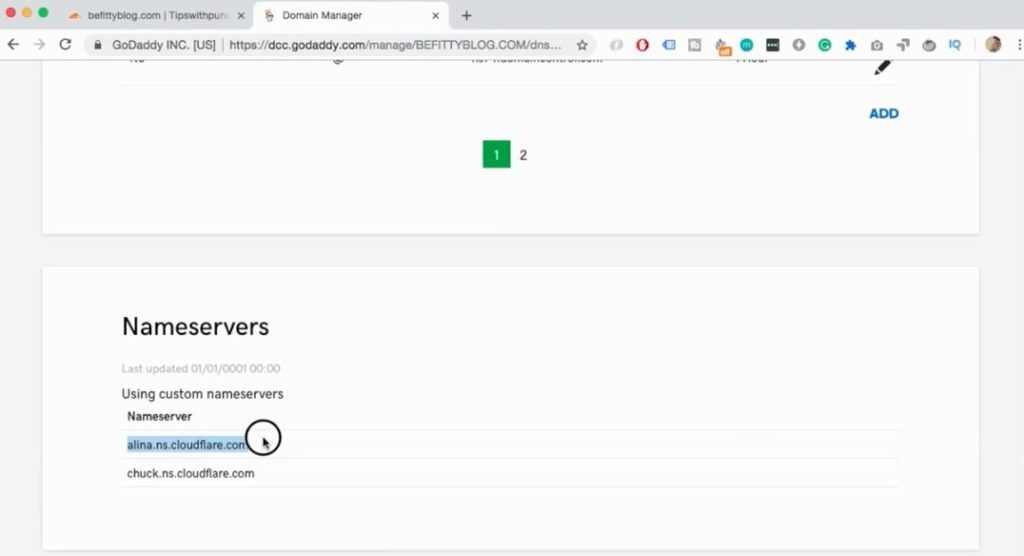
当 Cloudflare 注意到您将 DNS 更改为正确的名称服务器时,您将收到一封电子邮件。
这是您将收到的电子邮件:
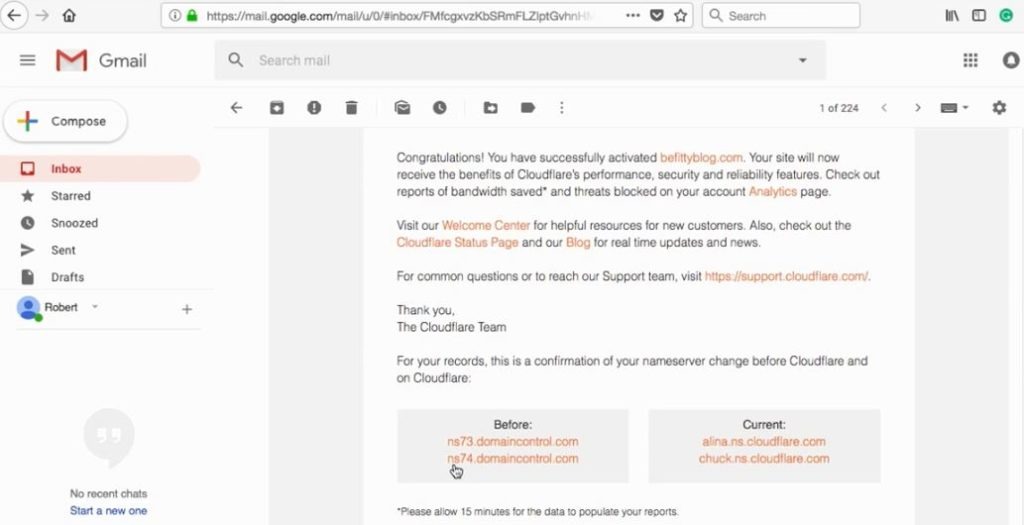
总而言之,它说明了您所做的以及旧记录和新记录。 保存此电子邮件以防万一出现问题,您将能够将名称服务器更改回旧的。
22. 然后回到 GoDaddy。 您会看到页面已刷新,并且显示没有记录。 这很好,因为这意味着 GoDaddy 不再控制 DNS 记录。 换句话说,Cloudflare 已经接管了。
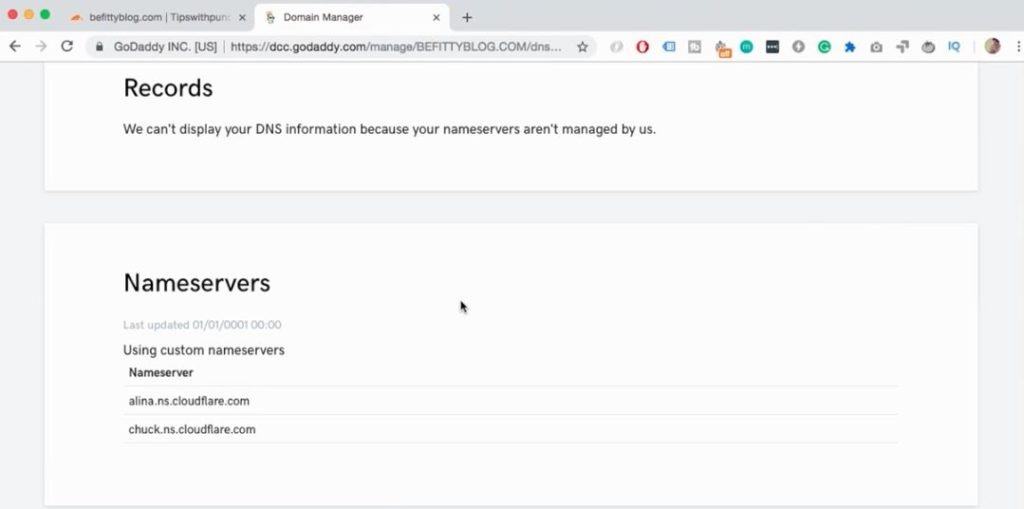
23. 返回 Cloudflare 并单击“recheck the nameservers”。
它将触发 CloudFlare 再次检查所有内容,正如您所见,一旦完成,状态为 active并且CloudFlare 控制着 DNS 。
为 WordPress 安装 SSL 证书插件
接下来,我们需要为 WordPress 安装一个 SSL 证书插件。 它将自动识别 Cloudflare SSL 证书并在网站上显示正确的 SSL。
24. 登录 WordPress。
25.导航到“插件”并单击“添加新”。
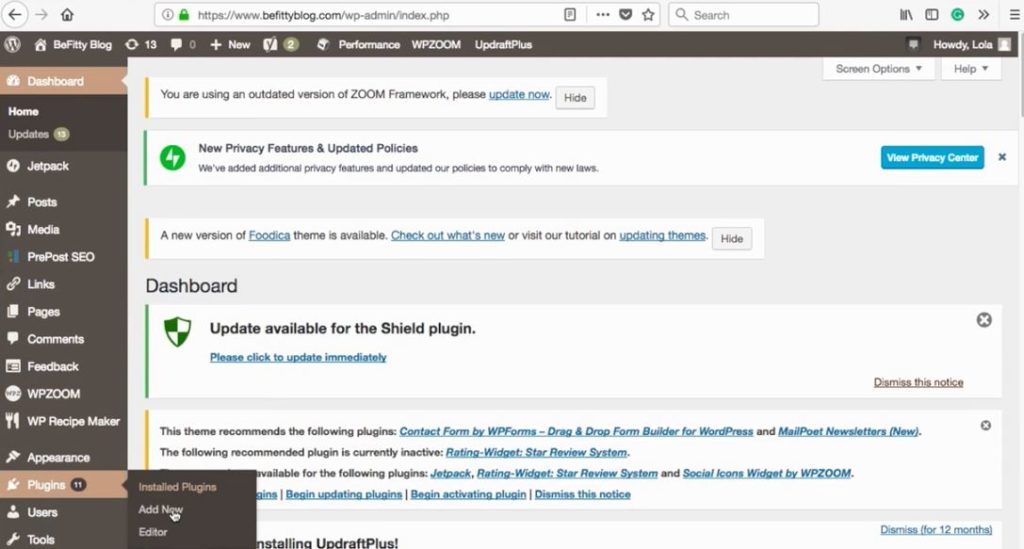
26. 向下滚动到搜索框并输入“Cloudflare”。
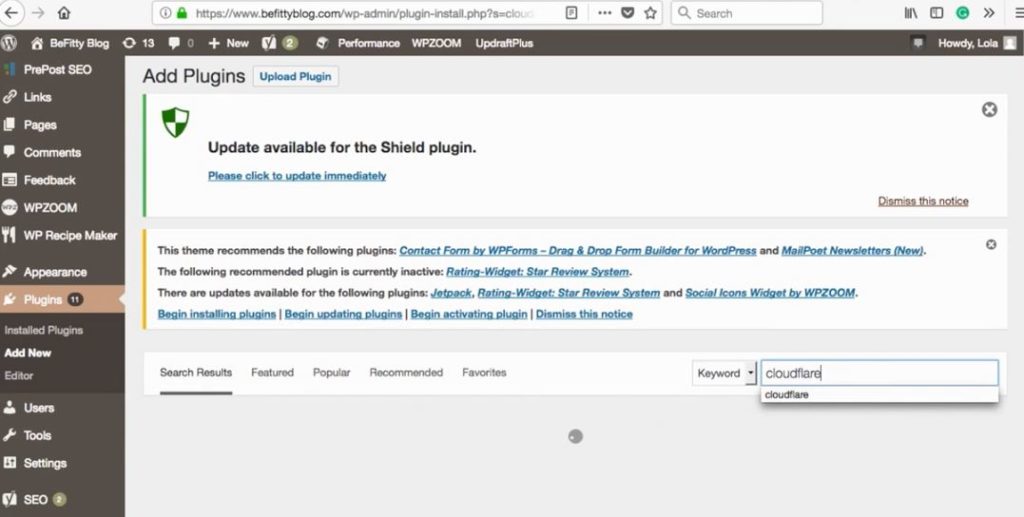
27. 你会有几个选择,你需要CloudFlare 灵活的 SSL 。
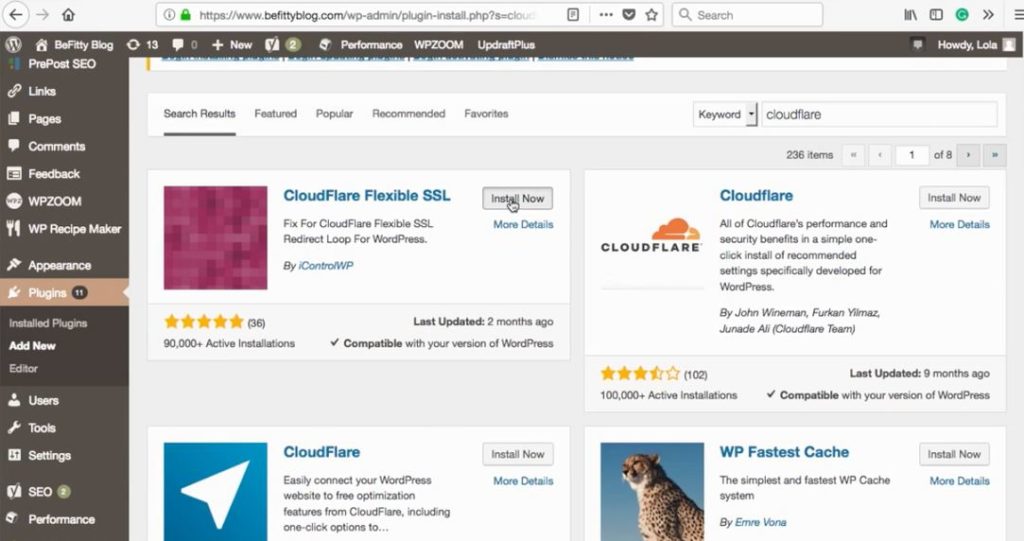
然后点击“安装”,安装后别忘了激活插件。
使用 CloudFlare 验证 SSL 证书
28. 回到 CloudFlare。
29. 在“概览选项卡”中,将页面向下滚动一点,直到您看到域摘要并且有一个指向“SSL”的链接。 点击它。
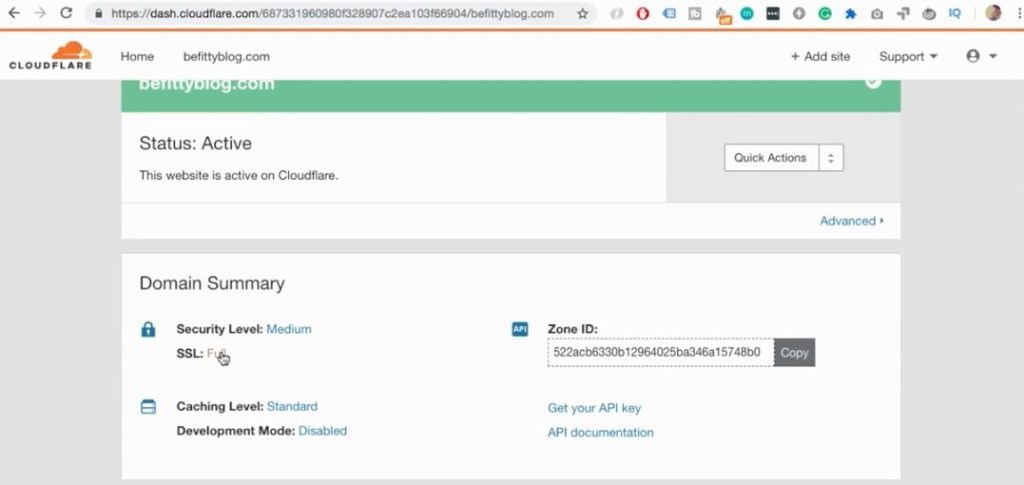
30. 在右侧,显示“完整”的下拉菜单将其更改为灵活。
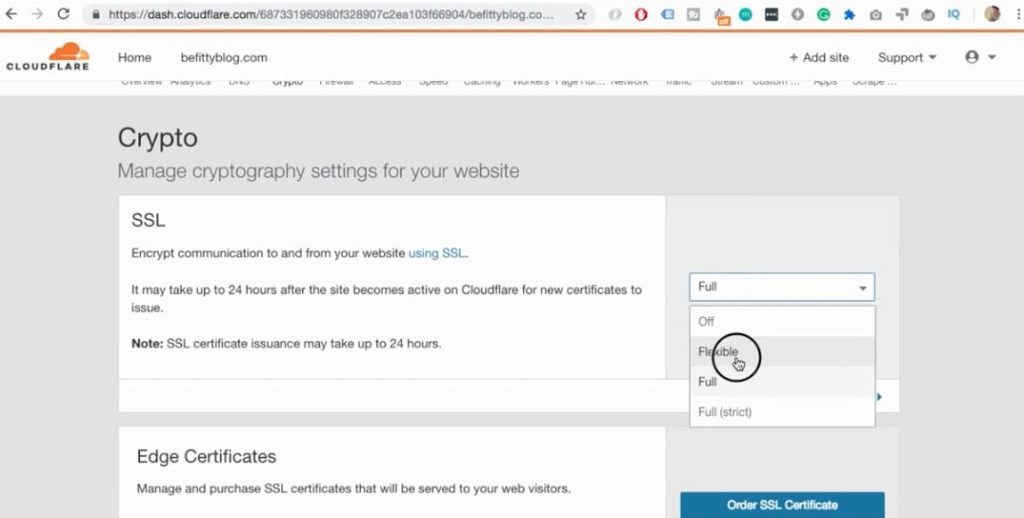
31. 一旦重新加载。 您将看到Universal SSL 状态为 ACTIVE。 这意味着已安装此证书。
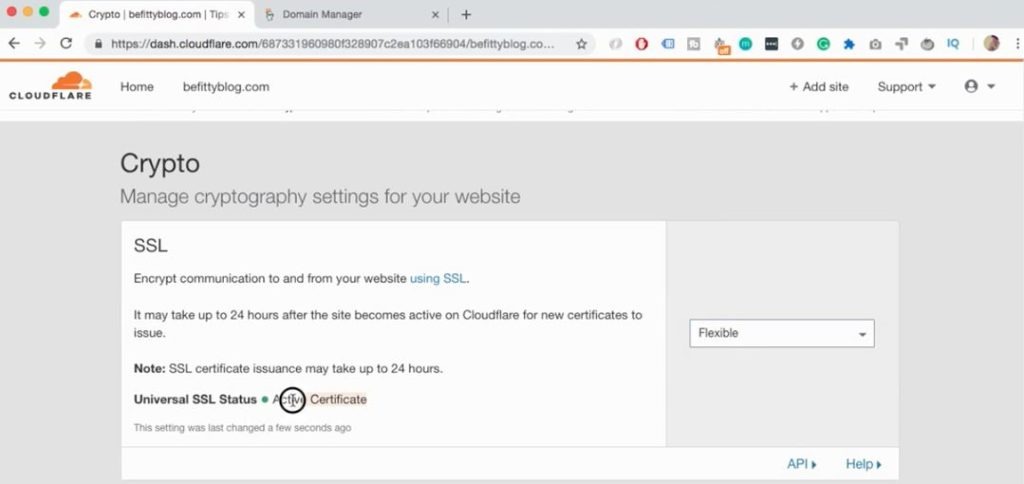
但是,它可能需要一天的时间才能真正发挥作用。 因此,您必须等待 DNS 记录传播。 通常,这需要 30 分钟,但也可能需要更长的时间。
32. 在此页面上您还需要做一件事,只需向下滚动即可。 直到您看到“始终使用 HTTPS”部分并启用它。
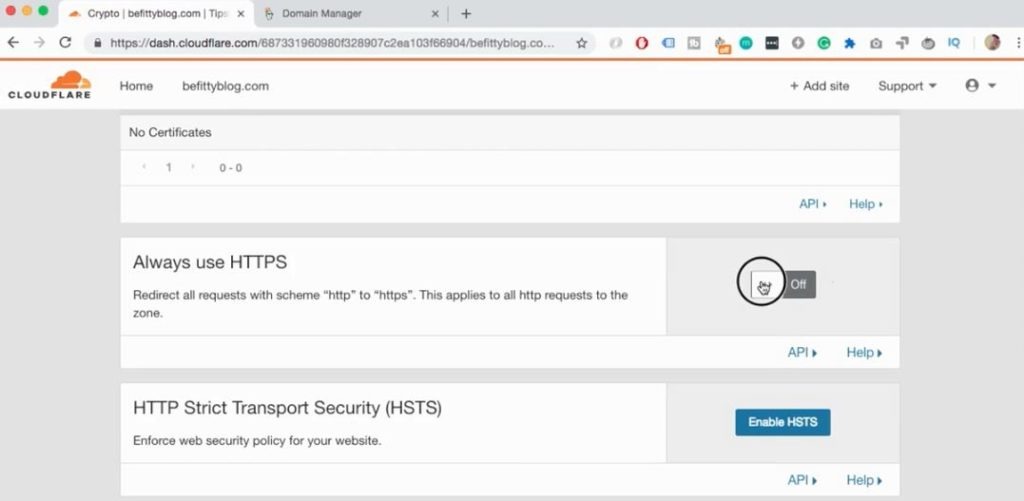
这意味着如果有人输入 HTTP,它将自动重定向到 HTTPS。
现在,如果您返回该网站(这可能需要 24 小时),您应该会在 URL 旁边看到一个绿色挂锁。
免费 Cloudflare SSL 证书的常见问题
如果您看到黄色挂锁或带有“i”的挂锁,则可能是混合内容警告。
总之,这意味着您有一些图像或一些样式表是使用 URL 中的 HTTP 加载的。 下面的视频显示了如何修复它。
如何使用 Cloudflare SSL 设置电子邮件
下面的评论中,克里斯通过以下方式解决了这个问题:
如果您有电子邮件问题,那是因为您需要在 Cloudflare 中创建一个 mx 行,系统不会自动执行此操作,因此您需要自己执行此操作。 之后,您的邮件将正常工作。